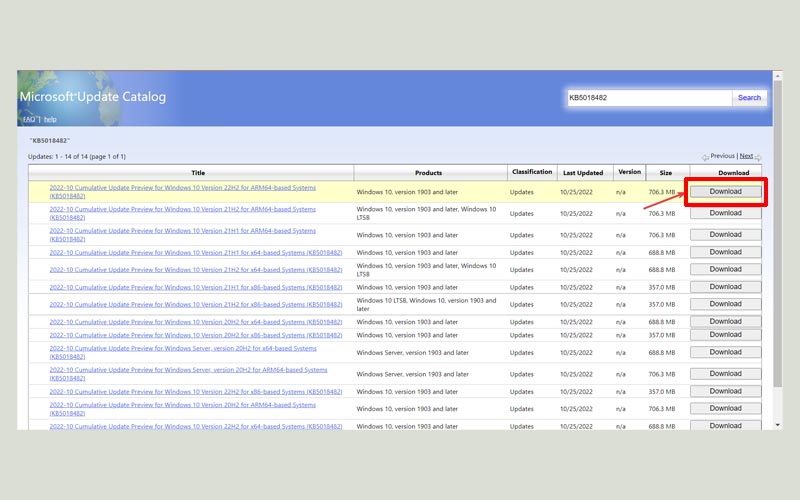Khi cập nhật hệ điều hành thông qua Windows Update đôi khi bạn sẽ gặp phải lỗi 0x800706be. Trong trường hợp này, bạn sẽ không thể cài đặt các bản cập nhật đến từ Microsoft. Vậy làm thế nào để khắc phục lỗi Windows Update 0x800706be.
Lỗi 0x800706be là gì?
Bạn sẽ thường gặp mã lỗi này khi cập nhật hệ điều hành thông qua Windows Update. Ngoài ra bạn cũng có thể thấy lỗi 0x800706be trên một số ứng dụng như Excel hay kể cả cài đặt driver.
Nguyên nhân dẫn đến lỗi này là do lỗi file hệ thống hoặc hệ điều hành gặp vấn đề gì đó. Dưới đây là một số biến thể của lỗi 0x800706be:
- Media capture failed event 0x800706be: còn được biết đến là lỗi 0x800706BE camera. Và cách khắc phục đó là sử dụng Windows Troubleshooter. Ngoài ra lỗi này còn có thể xuất hiện khi sử dụng Microphone.
- Minecraft error 0x800706be
- 0x800706be in Remote Desktop: bạn có thể gặp phải lỗi xác thực RDP (Remote Desktop) 0x800706be và những lỗi tương tự nếu ứng dụng điều khiển từ xa được cấu hình không chính xác.
- Install error 0x800706be on Windows 11, 10, 7: đây là lỗi Windows Update trên hầu hết các hệ điều hành của Microsoft.
- Excel 0x800706BE error: cách đơn giản nhất để fix lỗi này khi sử dụng Excel đó là xóa đi cài lại.
Cách fix lỗi 0x800706be trên Windows 10
Trước khi thử các phương pháp phía dưới, bạn nên thực hiện một số cách đơn giản sau đây:
- Khởi động lại máy tính.
- Tắt tất cả các ứng dụng cũng như chương trình không quan trọng. Đôi khi các chương trình chạy ngầm hoặc ứng dụng sẽ xung đột với Windows Update.
1. Quét registry
- Tải về ứng dụng CCleaner và cài đặt.
- Sau khi cài đặt xong, mở ứng dụng và di chuyển đến Registry.
- Tích vào tất cả cả tùy chọn, sau đó nhấn Scan for Issues.
- Sau khi quá trình scan kết thúc, nhấn vào Review selected Issues.
- Sẽ có một cửa sổ xác nhận xuất hiện và hỏi bạn có muốn sao lưu registry hay không, nhấn Yes.
- Chọn nơi bạn muốn lưu trữ bản backup và nhấn Save.
- Cuối cùng nhấn vào nút Fix All Selected Issues.

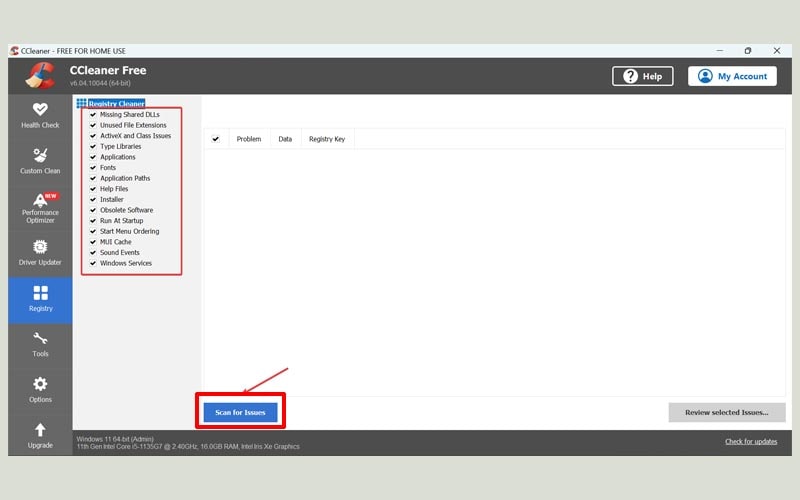
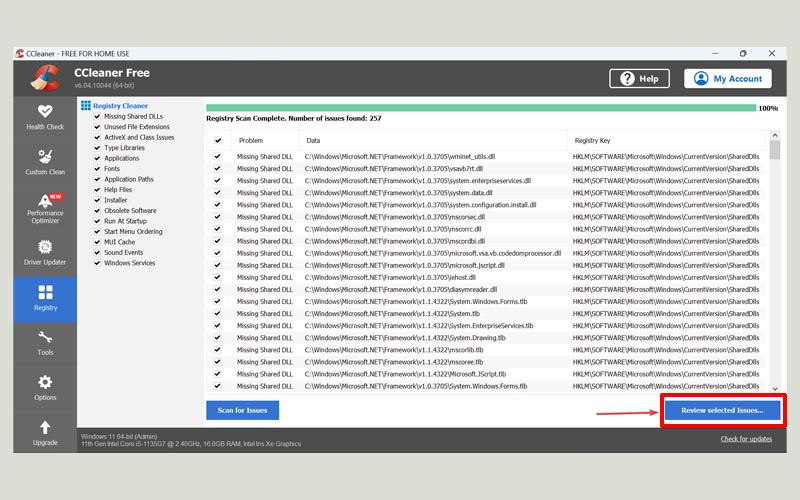



2. Xóa thư mục Software Distribution
- Nhấn phím cửa sổ, gõ cmd và chọn Run as administrator.
- Chạy lần lượt các dòng lệnh dưới đây:
- Tiếp theo nhấn tổ hợp phím Windows + R, paste vào đường dẫn sau và nhấn Enter:
- Nhấn Ctrl + A để chọn tất cả, sau đó Delete.
- Sau khi xong, dán dòng lệnh dưới đây vào Command Prompt và nhấn Enter:
- Bây giờ, bạn hãy khởi động lại các serivce bên trên:

net stop wuauserv
net stop bits

C:\Windows\SoftwareDistribution\Download


rename c:windowsSoftwareDistribution SoftwareDistribution.bak
net start wuauserv
net start bits
3. Chạy Windows Troubleshooter
- Nhấn phím cửa sổ, gõ Control Panel và nhấn Enter.
- Chọn View by: Large icons, sau đó click vào TroubleShooting.
- Chọn View all.
- Cửa sổ All Categories hiện ra, nhấn vào Windows Update.
- Nhấn nút Next.
- Chọn Try troubleshooting as an administrator để tiếp tục.
- Đợi quá trình tìm và sửa lỗi hoàn thành, sau đó chọn Close.
- Cuối cùng là khởi động lại PC.
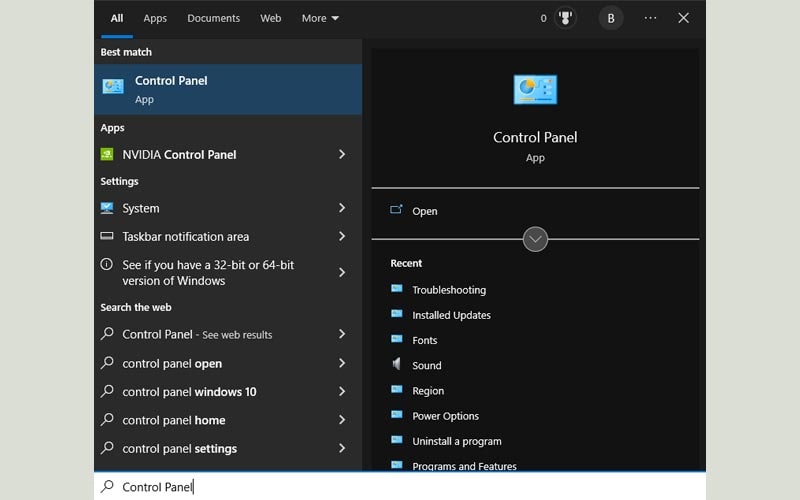

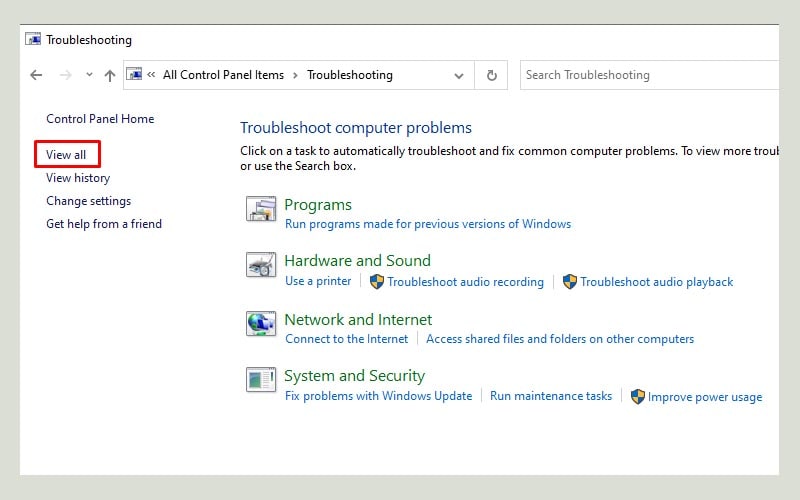

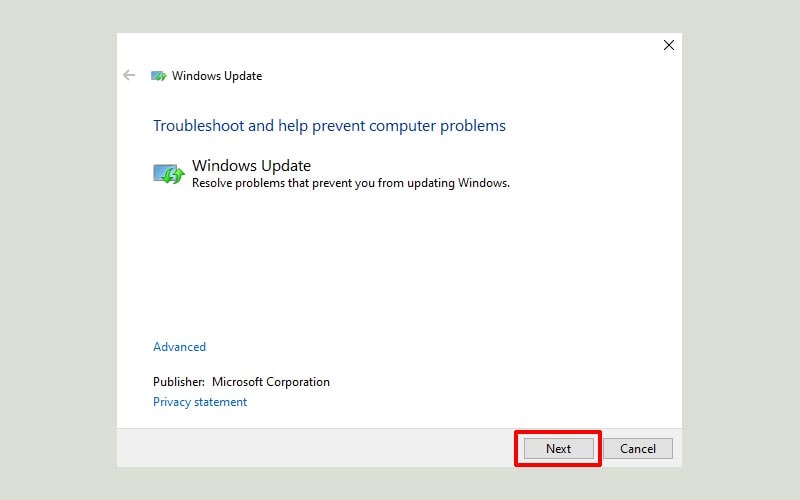
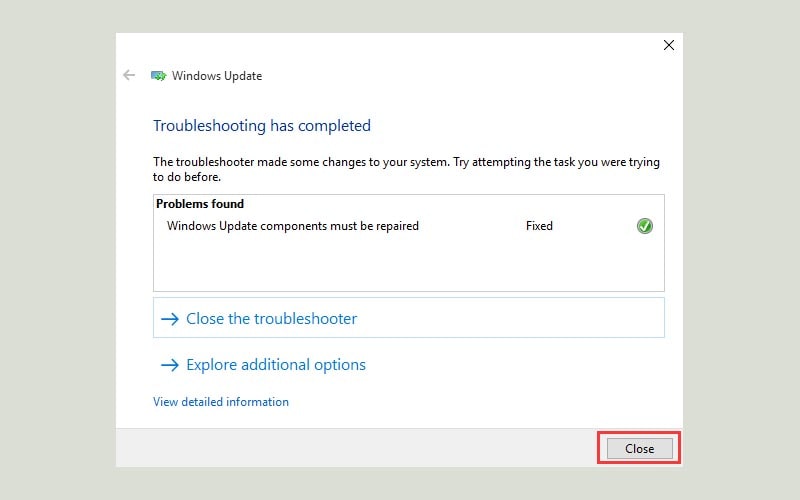
4. Khởi động lại Windows Update service
Nhấn phím cửa sổ, gõ cmd và chọn Run as administrator để mở Command Prompt dưới quyền Admin.

Chạy lần lượt các dòng lệnh dưới đây:
net stop bits
net stop wuauserv
net stop appidsvc
net stop cryptsvc.

Sau khi ngừng tất cả các dịch vụ trên, việc tiếp theo bạn cần làm đó là xóa một tệp tin. Thực thi dòng lệnh dưới đây:
Del "%ALLUSERSPROFILE%ApplicationDataMicrosoftNetworkDownloaderqmgr*.dat"
Tiếp tục chạy dòng lệnh sau:
cd /d %windir%system32
Bây giờ bạn khởi động lại tất cả các tệp tin BITS (Background Intelligent Transfer Service). Chạy các dòng lệnh dưới đây:
- regsvr32.exe oleaut32.dll
- regsvr32.exe ole32.dll
- regsvr32.exe shell32.dll
- regsvr32.exe initpki.dll
- regsvr32.exe wuapi.dll
- regsvr32.exe wuaueng.dll
- regsvr32.exe wuaueng1.dll
- regsvr32.exe wucltui.dll
- regsvr32.exe wups.dll
- regsvr32.exe wups2.dll
- regsvr32.exe wuweb.dll
- regsvr32.exe qmgr.dll
- regsvr32.exe qmgrprxy.dll
- regsvr32.exe wucltux.dll
- regsvr32.exe muweb.dll
- regsvr32.exe wuwebv.dll
- regsvr32.exe atl.dll
- regsvr32.exe urlmon.dll
- regsvr32.exe mshtml.dll
- regsvr32.exe shdocvw.dll
- regsvr32.exe browseui.dll
- regsvr32.exe jscript.dll
- regsvr32.exe vbscript.dll
- regsvr32.exe scrrun.dll
- regsvr32.exe msxml.dll
- regsvr32.exe msxml3.dll
- regsvr32.exe msxml6.dll
- regsvr32.exe actxprxy.dll
- regsvr32.exe softpub.dll
- regsvr32.exe wintrust.dll
- regsvr32.exe dssenh.dll
- regsvr32.exe rsaenh.dll
- regsvr32.exe gpkcsp.dll
- regsvr32.exe sccbase.dll
- regsvr32.exe slbcsp.dll
- regsvr32.exe cryptdlg.dll
Sau khi restart tất cả các tệp tin BITS xong, chạy dòng lệnh sau để restart Winshock:
netsh winsock reset
Bây giờ bạn cần khởi động các service đã tạm dừng ở bên trên
net start bits
net start wuauserv
net start appidsvc
net start cryptsvc
Đóng Command Prompt và khởi động lại PC.
5. Cài đặt update thủ công
- Đi đến Microsoft Update Catalog, điền mã của bản cập nhật bị lỗi vào ô tìm kiếm, ví dụ: KB5018482 rồi nhấn Enter.
- Tiếp theo, tìm đúng bản cập nhật click vào nút Download trong danh sách kết quả tìm kiếm.
- Click vào đường dẫn trong cửa sổ mới.
- Sau khi tải xuống thành công, double click vào tệp vừa tải để cài đặt.
- Làm theo màn hình hướng dẫn cài đặt.